Eroare de server intern HTTP 500: Cum să o remediați în WordPress
Publicat: 2024-05-06„Eroarea de server intern 500” poate fi una frustrantă pentru că nu vă spune de fapt ce a mers prost.
Cunoscută și sub denumirea de „eroare http 500”, aceasta ar putea fi cauzată de mai mulți factori, cum ar fi conflicte între pluginurile sau temele WordPress, atingerea limitei de memorie PHP, un fișier .htaccess corupt, configurarea greșită a serverului sau permisiunile incorecte pentru fișiere și directoare, printre alte motive.
În acest articol, vă voi ajuta să identificați cauza exactă a erorii pe site-ul dvs. WordPress și vă voi ghida prin remedierea acesteia.
Cauze comune ale erorii interne de server 500
Definitii de baza:
- „HTTP” se referă la protocolul utilizat pentru comunicarea între client (browserul dumneavoastră) și serverul web.
- „500” este codul de stare care indică o eroare internă a serverului .
Prin urmare, „Eroarea serverului intern HTTP 500” în ansamblu indică faptul că ceva neașteptat a mers prost în timpul comunicării dintre browser și serverul web și că problema provine din partea serverului. Cu toate acestea, probabil că nu este nimic în neregulă cu serverul dvs., așa că nu vă faceți griji.
În ceea ce privește cauza reală a erorii, aceasta ar fi putut apărea din cauza oricăreia dintre următoarele probleme:
- Pluginurile sau temele prost codificate pot provoca conflicte cu alte plugin-uri și teme, declanșând eroarea;
- Epuizarea limitei de memorie PHP determină oprirea prematură a operațiunilor care necesită mult resurse;
- Fișierul .htaccess corupt, un fișier WordPress de bază, din cauza configurațiilor incorecte sau a erorilor de sintaxă poate perturba capacitatea serverului de a procesa corect cererile, ducând la o eroare 500;
- Permisiunile modificate pentru fișiere pot determina serverul să întâmpine probleme de accesare a fișierelor sau directoarelor necesare pentru a îndeplini o solicitare, declanșând astfel eroarea;
- În rare ocazii, incompatibilitatea browserului poate face ca site-ul web să se deschidă normal pe un browser și să genereze erori pe altul.
Acum că avem cauzele comune în afara drumului, să ne uităm la cele mai bune modalități de a scăpa de această eroare:
Cum să remediați eroarea serverului intern 500 de pe site-ul dvs
Confruntarea cu eroarea internă a serverului de pe site-ul dvs. este cu siguranță o rețetă pentru o zi proastă, dar sperăm că o vom remedia în cel mai scurt timp împreună!
Iată cum să scapi de eroare dacă ați întâlnit-o pe propriul site web (care rulează WordPress):
1. Goliți memoria cache a browserului
Memorarea în cache este procesul de stocare a datelor site-ului web în browserul utilizatorului pentru un acces mai rapid. Luând datele de site cel mai frecvent accesate și introducându-le în cache, vizitele ulterioare pe site-ul web pot ocoli anumite procese consumatoare de timp, cum ar fi preluarea datelor de pe server sau redarea elementelor complexe ale paginii. Acest lucru are ca rezultat o viteză mai rapidă de încărcare a paginii și o experiență mai bună pentru utilizator.
Cel mai mare dezavantaj al stocării în cache este că poate ajunge să afișeze conținut învechit vizitatorilor. Deci, eroarea 500 afișată pe site-ul pe care îl navigați poate fi o versiune în cache a site-ului. Eroarea ar fi putut fi o eroare temporară și ar fi putut fi eliminată automat.
Acesta este motivul pentru care ștergerea memoriei cache a browserului este cel mai ușor și, de asemenea, foarte adesea cel mai eficient pas pentru a „remedia” eroarea 500 a serverului intern. Spun că remediați acolo între ghilimele, deoarece de fapt nu o remediați – doar vă reîmprospătați propriul browser, astfel încât să puteți accesa site-ul web fără eroare.
Iată cum să vă goliți memoria cache în cele mai populare browsere web.
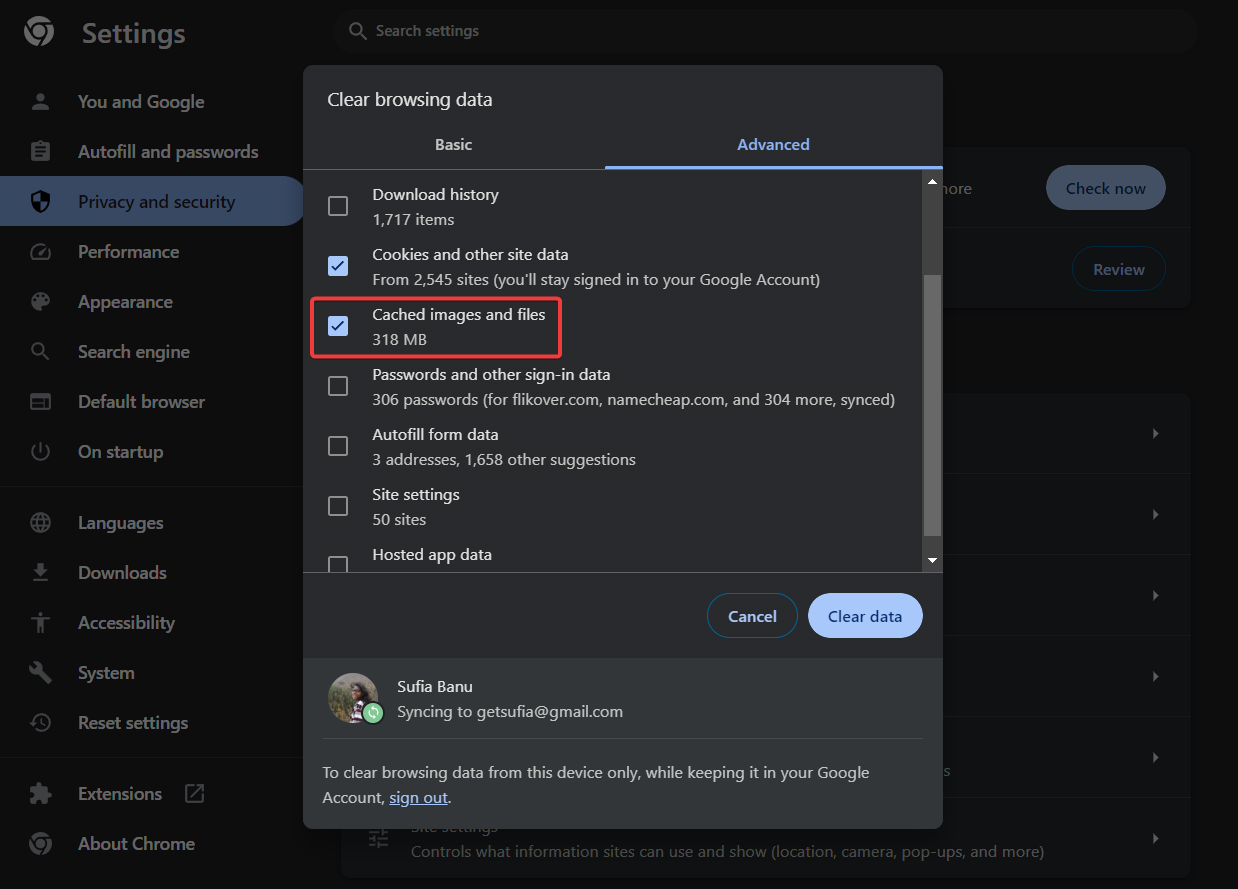
2. Verificați jurnalul de depanare
Jurnalul de depanare este un instrument WordPress încorporat care conține informații detaliate despre erori și avertismente care apar pe un site web WordPress.
Jurnalul de depanare al site-ului dvs. ar trebui să conțină detalii despre „Eroarea serverului intern HTTP 500” și vă poate indica sursa erorii. Cunoașterea cauzei este jumătate din bătălia câștigată.
În mod implicit, jurnalul de depanare WordPress este dezactivat pentru a preveni afișarea informațiilor potențial sensibile pentru vizitatori. Va trebui să-l porniți mai întâi.
Având în vedere că eroarea internă a serverului este afișată pe site-ul dvs. web, este puțin probabil să aveți acces la tabloul de bord WordPress. Prin urmare, va trebui să mergeți la backend-ul site-ului dvs. pentru a introduce o bucată de cod în fișierul wp-config.php și pentru a activa jurnalul de depanare.
Puteți face acest lucru conectându-vă la site-ul dvs. prin FTP sau prin contul dvs. de găzduire. Pentru a utiliza FTP, citiți acest ghid. Mai jos, vă voi arăta cum să utilizați instrumentele disponibile în contul dvs. de găzduire.
Conectați-vă la profilul/contul dvs. de găzduire și căutați un link către cPanel – este un panou de gestionare a găzduirii pe care îl folosesc majoritatea gazdelor web. Odată acolo, accesați Managerul de fișiere :
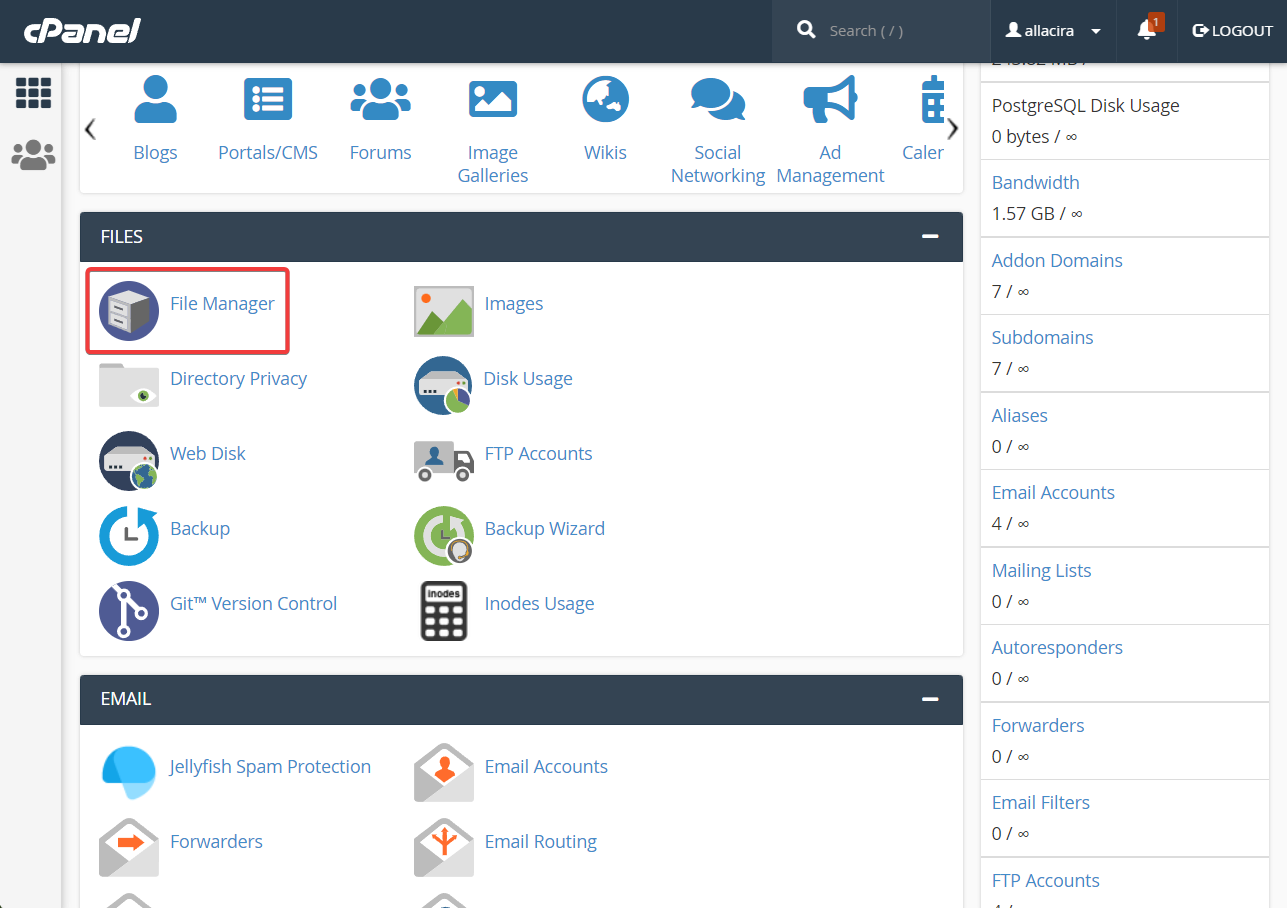
În Managerul de fișiere, selectați folderul public_html și apoi localizați fișierul wp-config .php .
Faceți clic dreapta pe fișier și selectați opțiunea Editare . Fișierul se va deschide pe o altă pagină.
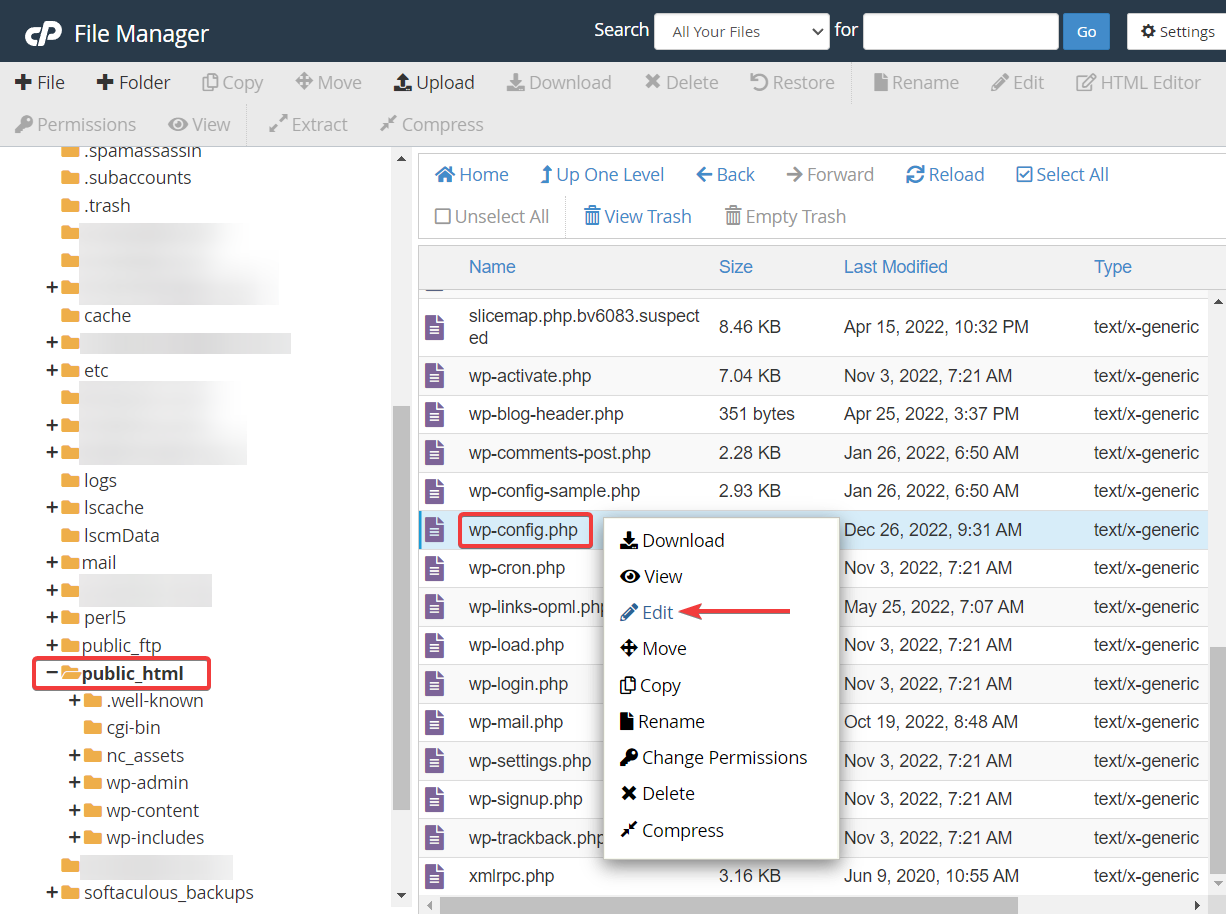
Derulați în jos până la sfârșitul fișierului de configurare și inserați următorul cod chiar înainte de această linie: /* That's all, stop editing! Happy blogging. */ /* That's all, stop editing! Happy blogging. */ /* That's all, stop editing! Happy blogging. */ :
define( 'WP_DEBUG', true); define( 'WP_DEBUG_LOG', true);Salvați modificările și părăsiți fișierul.
Apoi, accesați public_html → wp-content → debug.log .
Deschideți fișierul făcând clic dreapta și selectând opțiunea Deschidere .
Căutați înregistrarea de 500 de erori interne a serverului și citiți detaliile erorii.
Dacă ați găsit cauza reală, atunci treceți la soluția relevantă din secțiunile de mai jos. Dacă nu, atunci începeți să implementați următoarele soluții una câte una.
3. Dezactivați pluginurile
Deschideți contul de găzduire și accesați cPanel → File Manager → public_html → wp-content → plugins .
Faceți clic dreapta pe folderul de pluginuri, selectați Redenumire și redenumiți folderul în „plugins-off ”. Va dezactiva toate pluginurile.
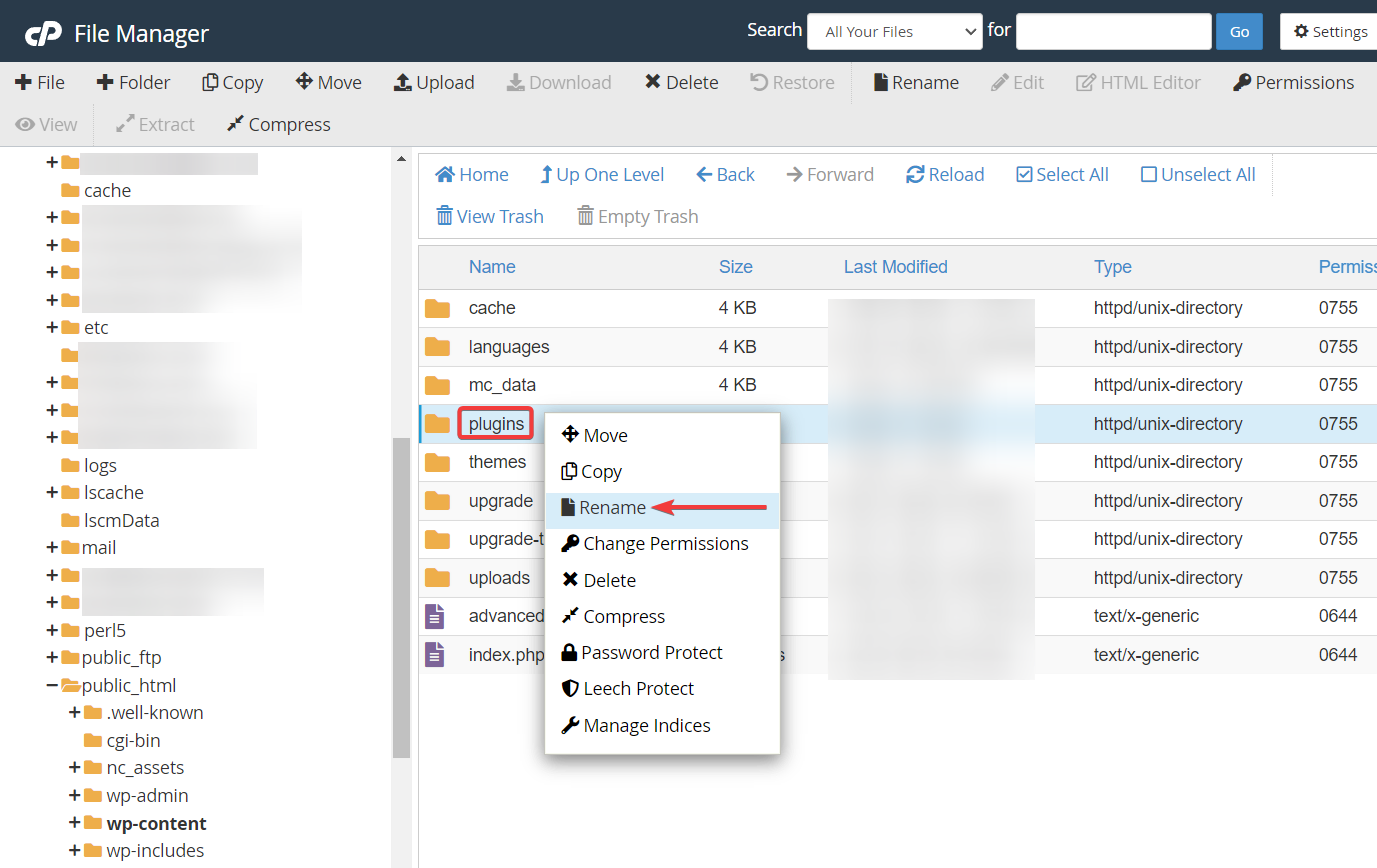
Dezactivarea va ajuta să verificați dacă un conflict de plugin a cauzat eroarea. Dacă nu mai vedeți o eroare pe site-ul dvs. web, atunci aceasta confirmă teoria conflictului de plugin.
Apoi, reveniți la numele original al folderului pentru a vă reactiva toate pluginurile. Acest lucru va face ca eroarea să revină. Nu vă faceți griji.
Deschideți folderul de pluginuri și începeți să dezactivați pluginurile unul câte unul - schimbați individual numele fiecărui folder de pluginuri. De fiecare dată când dezactivați un plugin, verificați dacă eroarea a dispărut. La un moment dat, eroarea va fi eliminată și veți ști că pluginul pe care tocmai l-ați dezactivat a fost cauza.
Eliminați acel plugin făcând clic dreapta pe folderul plugin și selectând opțiunea Ștergere .
4. Dezactivează-ți tema
Pentru a vă dezactiva tema curentă, trebuie să treceți la alta. Vă sugerez să treceți la tema WordPress implicită pe care ar trebui să o aveți deja pe site-ul dvs. – probabil că este doar dezactivată.
Pentru a face acest lucru, conectați-vă la baza de date folosind phpMyAdmin (sau orice instrument utilizat de gazda dvs.) din panoul de control al găzduirii. Odată ce intrați, selectați baza de date WordPress și găsiți tabelul wp_options (ar putea avea un prefix diferit) în meniul din dreapta.
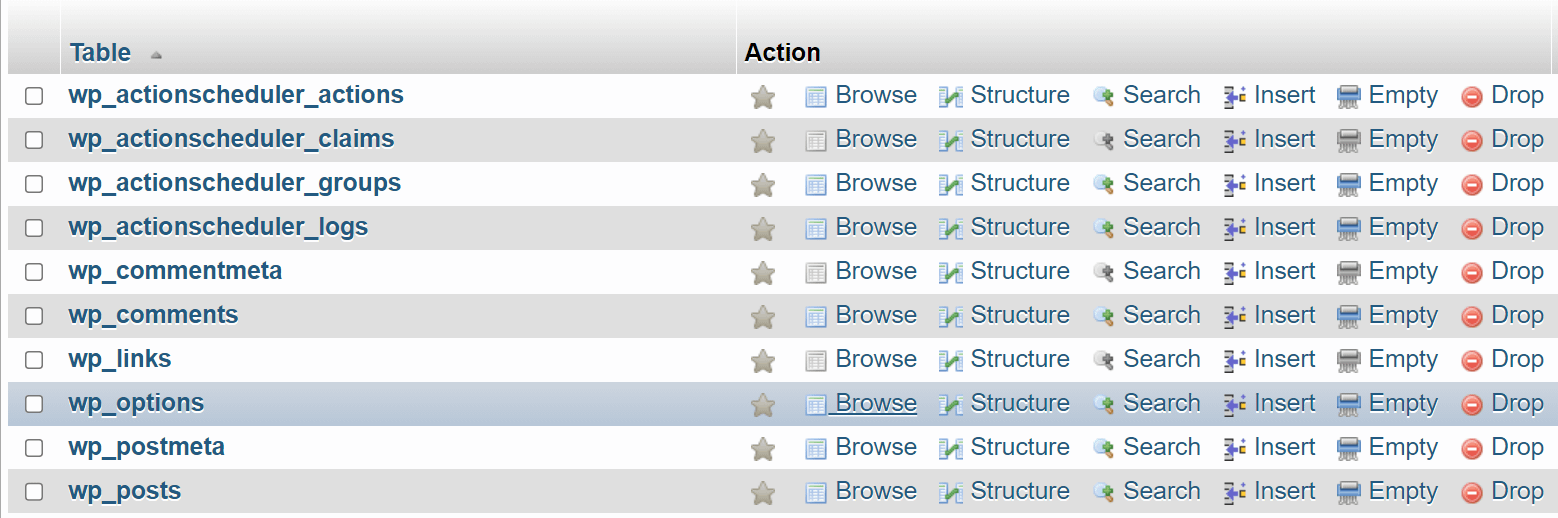
Deschideți tabelul și faceți clic pe Căutare în meniul de navigare din partea de sus a ecranului. Tastați „ șablon” în câmpul Valoare care corespunde coloanei opțiune_nume și faceți clic pe Go .
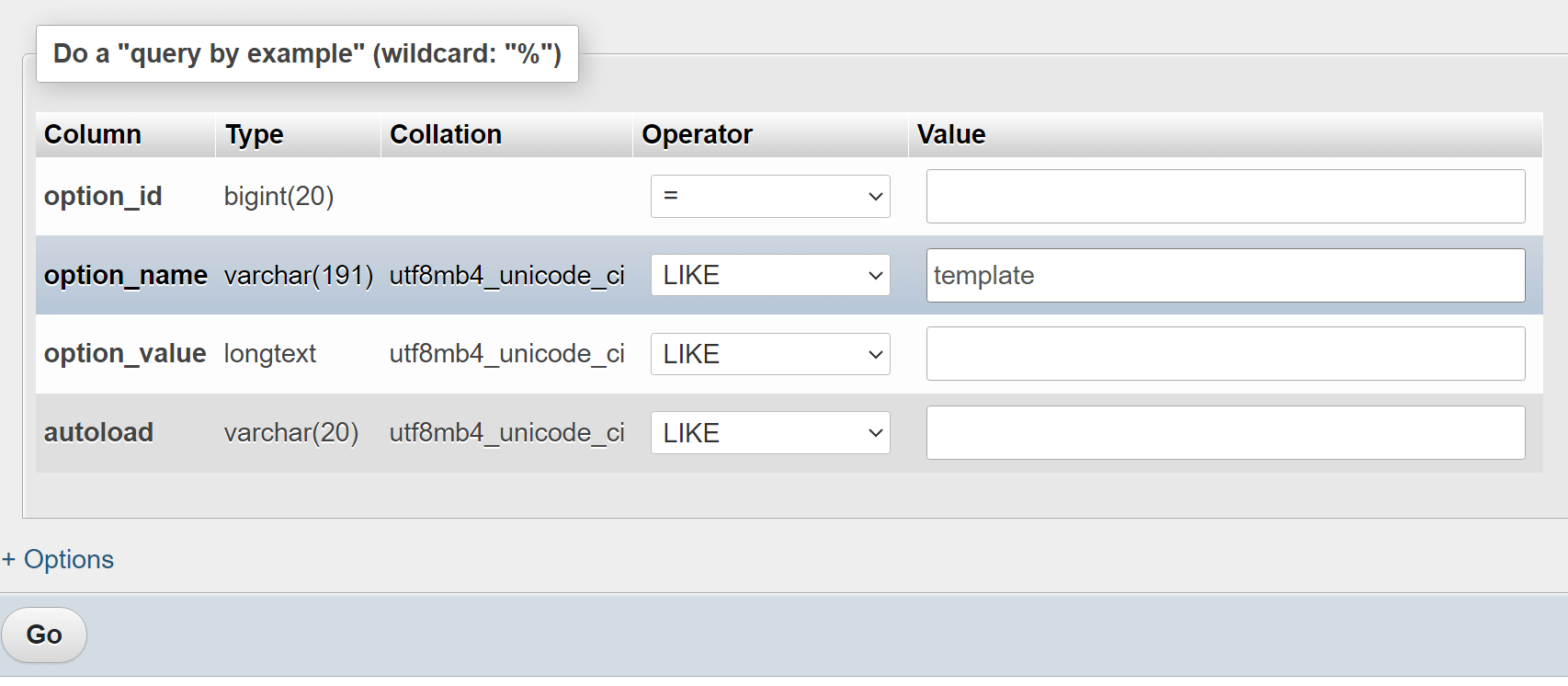
Aceasta va returna o singură intrare din tabelul wp_options . Această intrare îi spune WordPress ce temă să folosească; tema este douăzeci și douăzeci în exemplul nostru.

Faceți dublu clic pe numele temei sub option_value și o puteți schimba cu altceva. Aceasta trebuie să fie o temă care este instalată pe site-ul web, altfel veți întâlni erori suplimentare.

Unele pariuri sigure pentru majoritatea site-urilor sunt opțiuni de teme implicite, cum ar fi twentytwentythree sau twentytwentytwo . Când ați terminat, verificați-vă site-ul web pentru a vedea dacă eroarea serverului intern 500 persistă.
5. Reîncărcați fișierele de bază
Accesați wordpress.org și descărcați cea mai recentă versiune de WordPress pe computerul dvs. local. Apoi, dezarhivați fișierul (acest lucru este IMPORTANT ).
Reveniți la contul dvs. de găzduire și din nou în cPanel → File Manager → public_html . Faceți clic pe Încărcare pentru a încărca noul folder WordPress.
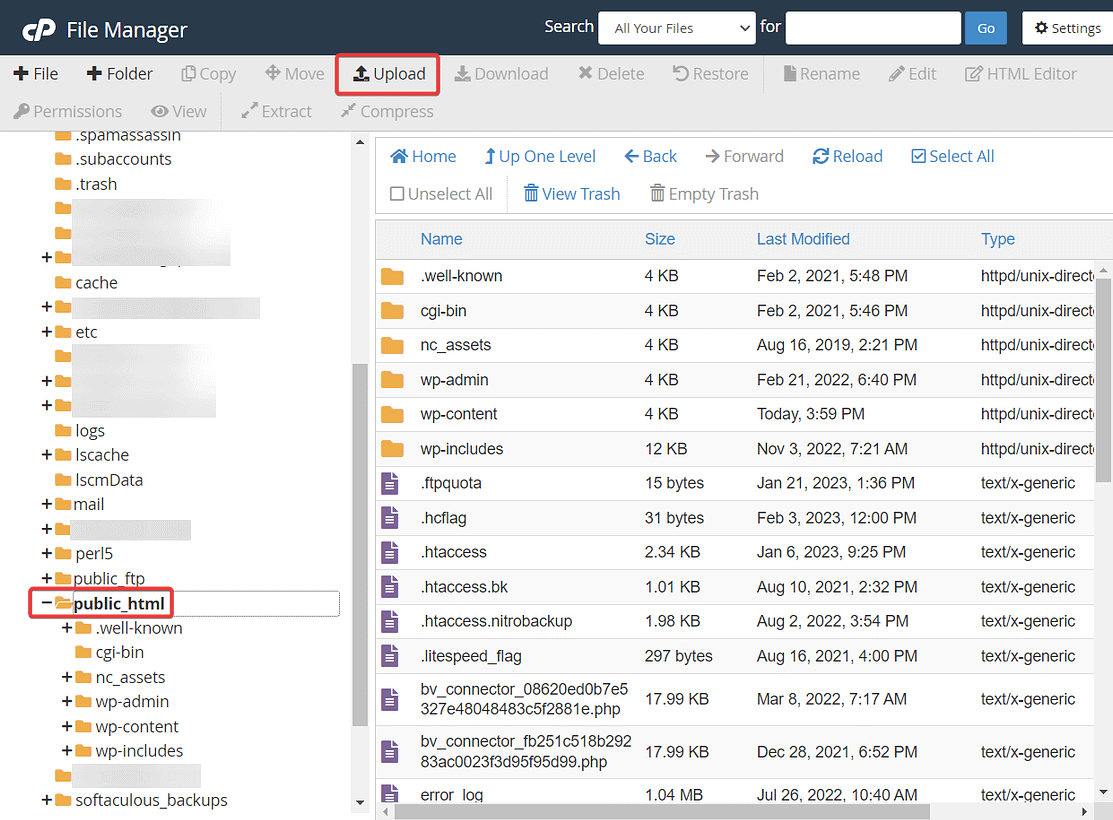
Veți fi informat că sunteți pe cale să suprascrieți fișierele. Este în regulă – este exact ceea ce ne dorim. Acordați permisiunea și lăsați noile fișiere să se încarce.
Va dura câteva secunde pentru ca procesul să fie finalizat. Verificați dacă eroarea 500 a dispărut.
6. Regenerați fișierul .htaccess
Pentru a regenera fișierul .htaccess , accesați public_html → .htaccess . Faceți clic dreapta pe fișier și apăsați butonul Descărcare pentru a descărca fișierul existent pe computerul local ca rezervă.
Faceți clic dreapta din nou și apăsați butonul Ștergere pentru a șterge fișierul.
Faceți clic pe pictograma +Fișier din bara de instrumente din partea de sus a ecranului. Introduceți „ .htaccess ” în câmpul de introducere New File Name.
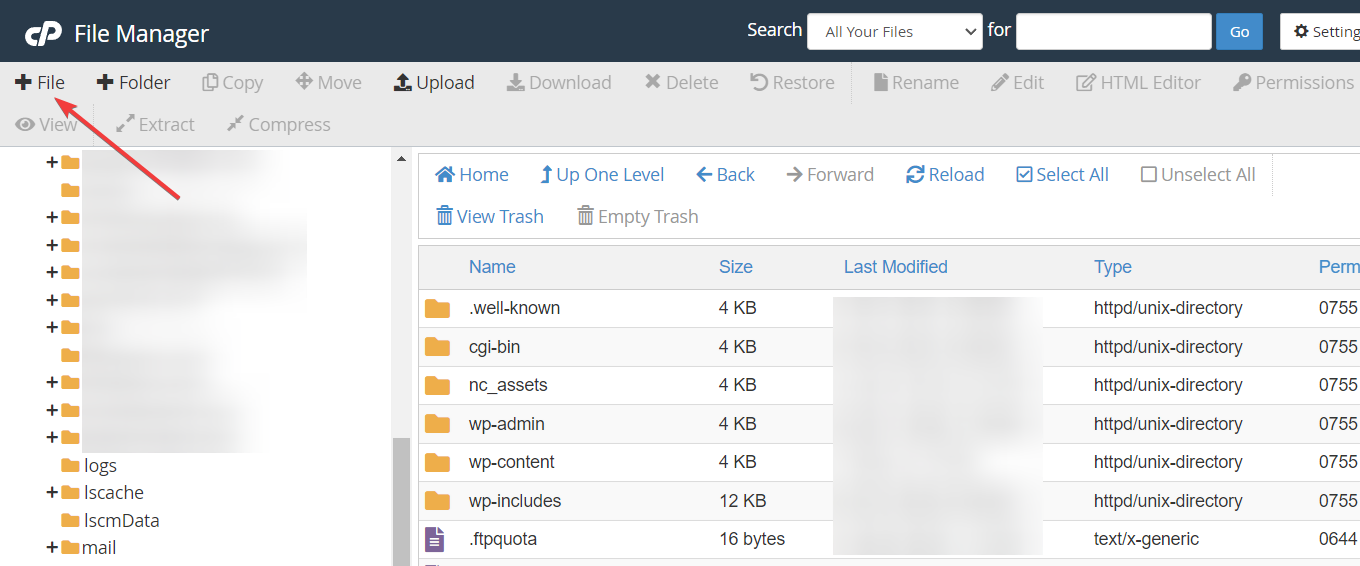
Faceți clic pe Creare fișier nou . Faceți clic dreapta pe fișierul nou creat pentru a-l edita . Adăugați următorul cod:
# BEGIN WordPress RewriteEngine On RewriteRule .* - [E=HTTP_AUTHORIZATION:%{HTTP:Authorization}] RewriteBase / RewriteRule ^index\.php$ - [L] RewriteCond %{REQUEST_FILENAME} !-f RewriteCond %{REQUEST_FILENAME} !-d RewriteRule . /index.php [L] # END WordPressCodul de mai sus provine din șablonul oficial pentru fișierul .htaccess pe care îl folosește WordPress.
Salvați fișierul înainte de a închide fereastra.
7. Măriți limita de memorie PHP
PHP este un limbaj de programare care permite rularea site-ului dvs. WordPress. Toate operațiunile care au ca rezultat afișarea conținutului pe site-ul dvs. sunt operațiuni PHP (simplifice puțin).
Aceste operațiuni PHP necesită de obicei ceva timp și memorie pentru a fi executate. Cu toate acestea, dacă serverul dvs. nu a alocat suficiente resurse acelor operațiuni, este posibil să vedeți o eroare internă de server 500.
Creșterea limitei de memorie este o modalitate bună de a remedia eroarea în multe cazuri.
Puteți face acest lucru din panoul dvs. de găzduire. Navigați înapoi la cPanel pentru a face ceea ce este necesar.
În cPanel, căutați o opțiune numită PHP Version sau PHP Selector . Acest nume poate diferi ușor de la gazdă la gazdă. De exemplu, pe Namecheap, opțiunea pe care ar trebui să o cauți se numește Select PHP Version .
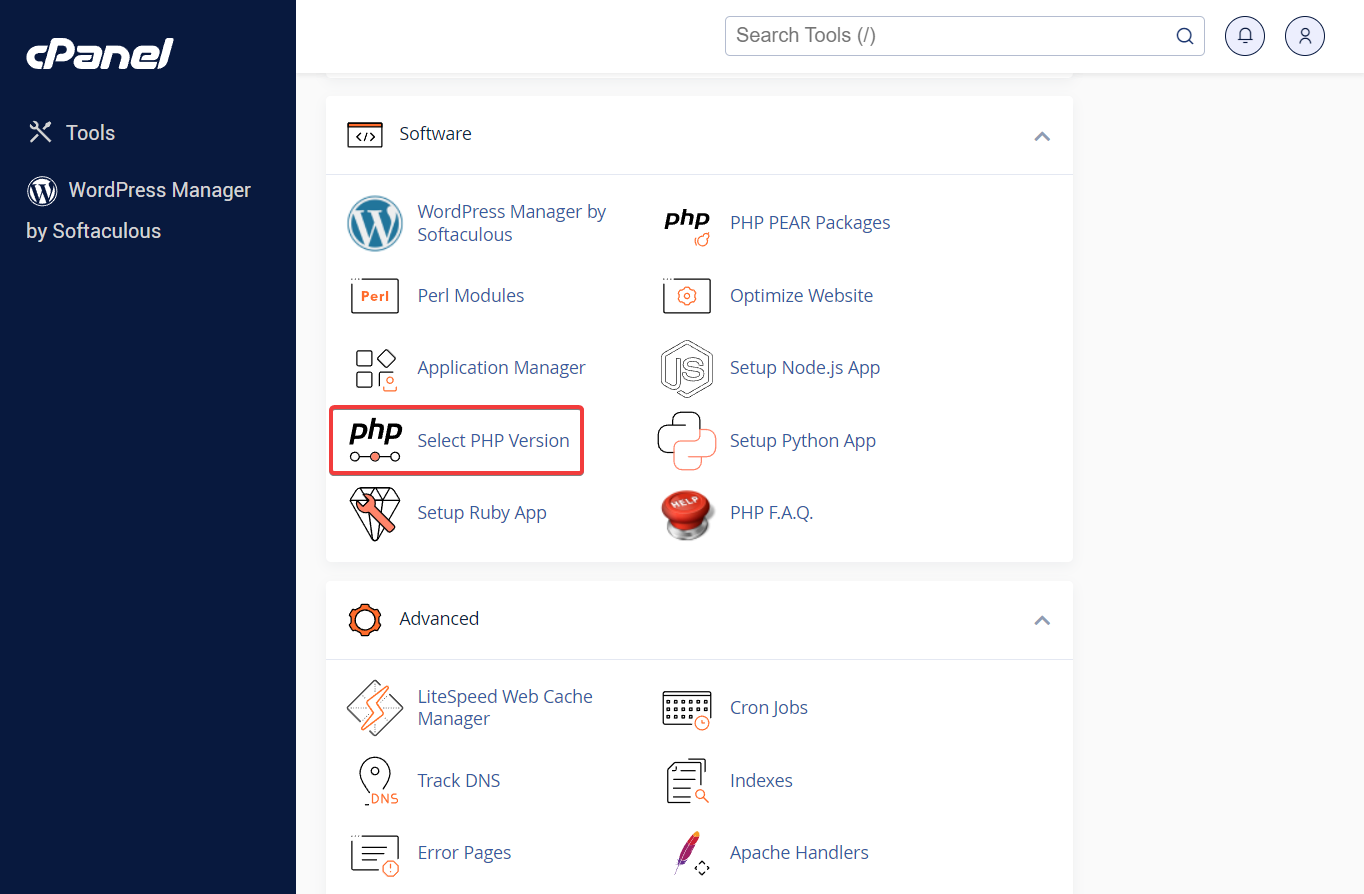
Apoi, introduceți Opțiuni PHP sau Opțiuni .
Acolo, puteți modifica valoarea de lângă memory_limit . Pur și simplu selectați o valoare care este cu un nivel mai mare decât cea pe care ați selectat-o în prezent.
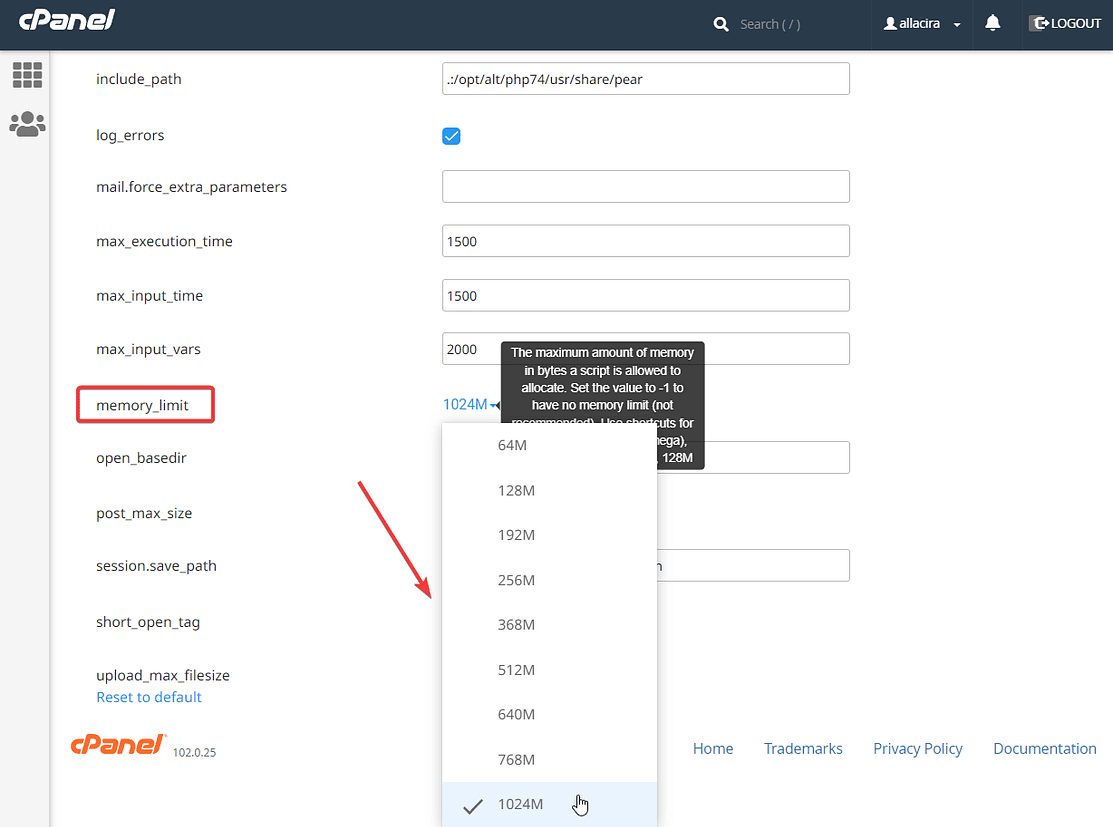
Nu uitați să apăsați butonul Salvare .
8. Căutați ajutor de la furnizorul dvs. de găzduire
Nu a funcționat nimic? Probabil că este timpul să contactați furnizorul dvs. de găzduire și să căutați ajutor.
Spuneți-le despre toți pașii pe care i-ați făcut deja pentru a elimina eroarea. Furnizorul dvs. de găzduire ar trebui să aibă mai multe trucuri în mânecă.
Concluzie privind eroarea serverului intern 500
Această eroare este una dintre cele mai frustrante pe care le veți întâlni vreodată pe site-ul dvs. WordPress.
Nu vă spune de ce a apărut, ce să faceți cu ea, plus că există numeroase cauze care ar fi putut să o declanșeze.
Deoarece cauza exactă a erorii este întotdeauna trecătoare, puteți încerca următoarele soluții una câte una și puteți vedea care dintre ele elimină eroarea:
- Ștergeți memoria cache a browserului
- Verificați jurnalul de depanare WordPress
- Dezactivați pluginurile și temele
- Reîncărcați fișierele de bază WordPress
- Regenerați fișierul .htaccess
- Creșteți limita de memorie PHP
Când nimic nu funcționează, cel mai bine este să solicitați ajutor direct de la furnizorul dvs. de găzduire.
Dacă aveți întrebări despre „Eroarea serverului intern HTTP 500”, anunțați-ne în secțiunea de comentarii de mai jos.
